Bootstrap4 轮播+模态框+提示框+弹出框
2020-04-16 16:03:29来源:博客园 阅读 ()

Bootstrap4 轮播+模态框+提示框+弹出框
Bootstrap4 轮播
菜鸟教程上的案例
<div id="demo" class="carousel slide" data-ride="carousel"> <!-- 指示符 --> <ul class="carousel-indicators"> <li data-target="#demo" data-slide-to="0" class="active"></li> <li data-target="#demo" data-slide-to="1"></li> <li data-target="#demo" data-slide-to="2"></li> </ul> <!-- 轮播图片 --> <div class="carousel-inner"> <div class="carousel-item active"> <img src="https://static.runoob.com/images/mix/img_fjords_wide.jpg"> <div class="carousel-caption"> <h3>第一张图片描述标题</h3> <p>描述文字!</p> </div> </div> <div class="carousel-item"> <img src="https://static.runoob.com/images/mix/img_nature_wide.jpg"> <div class="carousel-caption"> <h3>第二张图片描述标题</h3> <p>描述文字!</p> </div> </div> <div class="carousel-item"> <img src="https://static.runoob.com/images/mix/img_mountains_wide.jpg"> <div class="carousel-caption"> <h3>第三张图片描述标题</h3> <p>描述文字!</p> </div> </div> </div> <!-- 左右切换按钮 --> <a class="carousel-control-prev" href="#demo" data-slide="prev"> <span class="carousel-control-prev-icon"></span> </a> <a class="carousel-control-next" href="#demo" data-slide="next"> <span class="carousel-control-next-icon"></span> </a> </div>

但是,我们通常不这样写代码。通常的做法时在屏幕放大时使用backgroun="背景图(大图)",在屏幕缩小时使用<img src="">的做法。
采用这样的原因是:屏幕缩小时,图片过大,对移动端设备流量消耗过大,在屏幕缩小时采用<img src="小图">的做法来显示图片的主旨内容 。
逻辑详解:在屏幕变化时,采用@media(媒体查询)来布局;在小图时,图片要随着屏幕的缩小而缩小,大图时,不用跟着屏幕的缩小而缩小。
在屏幕为640px以上时要使用background:url("大图")来显示,并将<img>设置为display:none.
<!DOCTYPE html> <html lang="en"> <head> <meta charset="UTF-8"> <title>demo1</title> <meta name="viewport" content="width=device-width, initial-scale=1, shrink-to-fit=no"> <link rel="stylesheet" href="https://cdn.staticfile.org/twitter-bootstrap/4.3.1/css/bootstrap.min.css"> <script src="https://cdn.staticfile.org/jquery/3.2.1/jquery.min.js"></script> <script src="https://cdn.staticfile.org/popper.js/1.15.0/umd/popper.min.js"></script> <script src="https://cdn.staticfile.org/twitter-bootstrap/4.3.1/js/bootstrap.min.js"></script> <style> body{ margin:10px; padding:10px; } @media screen and (min-width:640px){ #demo img{ display: none; } #demo .carousel-inner .carousel-bg1{ background: url(https://static.runoob.com/images/mix/img_fjords_wide.jpg) no-repeat center center; width: 100%; height: 410px; background-size:cover; } #demo .carousel-inner .carousel-bg2{ background: url(https://static.runoob.com/images/mix/img_nature_wide.jpg) no-repeat center center; width: 100%; height: 410px; background-size:cover; } #demo .carousel-inner .carousel-bg3{ background: url(https://static.runoob.com/images/mix/img_mountains_wide.jpg) no-repeat center center; width: 100%; height: 410px; background-size:cover; } } @media screen and (max-width:640px){ #demo img{ display: block; } } </style> </head> <body> <div id="demo" class="carousel slide" data-ride="carousel"> <!-- 指示符 --> <ul class="carousel-indicators"> <li data-target="#demo" data-slide-to="0" class="active"></li> <li data-target="#demo" data-slide-to="1"></li> <li data-target="#demo" data-slide-to="2"></li> </ul> <!-- 轮播图片 --> <div class="carousel-inner"> <div class="carousel-item active carousel-bg1"> <img src="https://static.runoob.com/images/mix/img_fjords_wide.jpg"> <div class="carousel-caption"> <h3>第一张图片描述标题</h3> <p>描述文字!</p> </div> </div> <div class="carousel-item carousel-bg2"> <img src="https://static.runoob.com/images/mix/img_nature_wide.jpg"> <div class="carousel-caption"> <h3>第二张图片描述标题</h3> <p>描述文字!</p> </div> </div> <div class="carousel-item carousel-bg3"> <img src="https://static.runoob.com/images/mix/img_mountains_wide.jpg"> <div class="carousel-caption"> <h3>第三张图片描述标题</h3> <p>描述文字!</p> </div> </div> </div> <!-- 左右切换按钮 --> <a class="carousel-control-prev" href="#demo" data-slide="prev"> <span class="carousel-control-prev-icon"></span> </a> <a class="carousel-control-next" href="#demo" data-slide="next"> <span class="carousel-control-next-icon"></span> </a> </div> </body> </html>
参考链接:https://blog.csdn.net/yufanhui/article/details/80738760?utm_source=blogxgwz7
<script> $(function(){ $('.carousel').carousel({ interval: 500//轮播间隔 }); }); </script>
查资料说这样可以改变轮播图的速度,我试了下没什么卵用,各位有知道啥原因么==
Bootstrap4 模态框
<!-- 按钮:用于打开模态框 --> <button type="button" class="btn btn-primary" data-toggle="modal" data-target="#myModal"> 打开模态框 </button> <!-- 模态框 --> <div class="modal fade" id="myModal"> <div class="modal-dialog"> <div class="modal-content"> <!-- 模态框头部 --> <div class="modal-header"> <h4 class="modal-title">模态框头部</h4> <button type="button" class="close" data-dismiss="modal">×</button> </div> <!-- 模态框主体 --> <div class="modal-body"> 模态框内容.. </div> <!-- 模态框底部 --> <div class="modal-footer"> <button type="button" class="btn btn-secondary" data-dismiss="modal">关闭</button> </div> </div> </div> </div>
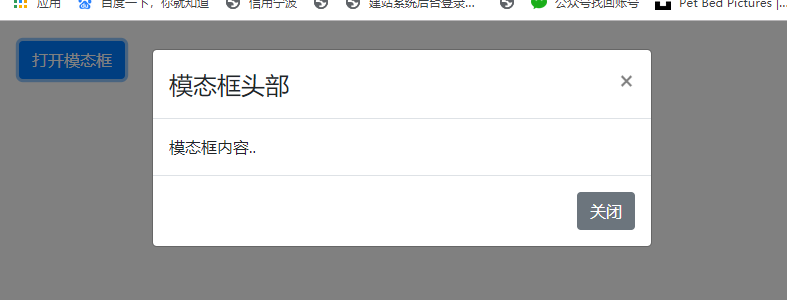
Bootstrap4 提示框
<a href="#" data-toggle="tooltip" title="我是提示内容!">鼠标移动到我这</a> <script> $(document).ready(function(){ $('[data-toggle="tooltip"]').tooltip(); }); </script>
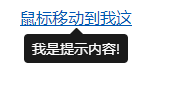
默认情况下提示框显示在元素上方。
可以使用 data-placement 属性来设定提示框显示的方向: top, bottom, left 或 right:
<br><br> <a href="#" data-toggle="tooltip" title="我是提示内容!" data-placement="top">鼠标移动到我这top</a> <a href="#" data-toggle="tooltip" title="我是提示内容!" data-placement="bottom">鼠标移动到我这bottom</a> <a href="#" data-toggle="tooltip" title="我是提示内容!" data-placement="left">鼠标移动到我这left</a> <a href="#" data-toggle="tooltip" title="我是提示内容!" data-placement="right">鼠标移动到我这right</a> <script> $(document).ready(function(){ $('[data-toggle="tooltip"]').tooltip(); }); </script>


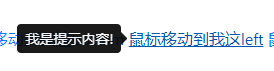

在按钮中使用提示信息
<br><br> <button type="button" class="btn btn-info" data-toggle="tooltip" title="我是提示内容!" data-placement="top">按钮提示top</button> <button type="button" class="btn btn-info" data-toggle="tooltip" title="我是提示内容!" data-placement="bottom">按钮提示bottom</button> <button type="button" class="btn btn-info" data-toggle="tooltip" title="我是提示内容!" data-placement="left">按钮提示left</button> <button type="button" class="btn btn-info" data-toggle="tooltip" title="我是提示内容!" data-placement="right">按钮提示right</button> <script> $(document).ready(function(){ $('[data-toggle="tooltip"]').tooltip(); }); </script>

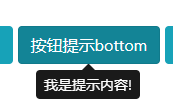

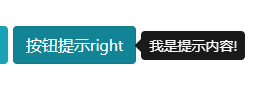
提示内容添加 HTML 标签,设置 data-html="true",内容放在 title 标签里头
<br><br> <button type="button" class="btn btn-info" data-toggle="tooltip" title="<b>我是提示内容!</b>" data-html="true">按钮提示top</button> <button type="button" class="btn btn-info" data-toggle="tooltip" title="<b>我是提示内容!</b>">按钮提示top</button> <script> $(document).ready(function(){ $('[data-toggle="tooltip"]').tooltip(); }); </script>
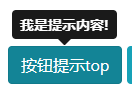
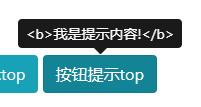
Bootstrap4 弹出框
<a href="#" data-toggle="popover" title="title" data-content="this is content">click me</a> <script> $(document).ready(function(){ $('[data-toggle="popover"]').popover(); }); </script>

<br><br> <a href="#" data-toggle="popover" title="title" data-content="this is content" data-placement="top">click me</a> <a href="#" data-toggle="popover" title="title" data-content="this is content" data-placement="bottom">click me</a> <a href="#" data-toggle="popover" title="title" data-content="this is content" data-placement="left">click me</a> <a href="#" data-toggle="popover" title="title" data-content="this is content" data-placement="right">click me</a> <script> $(document).ready(function(){ $('[data-toggle="popover"]').popover(); }); </script>
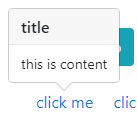
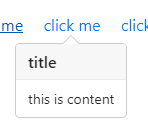
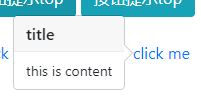
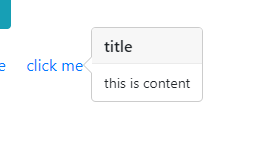
按钮中使用弹出框
<br><br> <button type="button" class="btn btn-info" data-toggle="popover" data-container="body" data-content="Vivamus sagittis lacus vel augue laoreet rutrum faucibus." >按钮提示</button> <script> $(document).ready(function(){ $('[data-toggle="popover"]').popover(); }); </script>
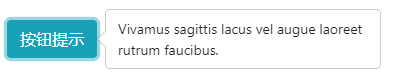
点击其他地方关闭弹出框 data-trigger="focus"
<button type="button" class="btn btn-info" data-toggle="popover" data-container="body" data-content="Vivamus sagittis lacus vel augue laoreet rutrum faucibus." data-trigger="focus">按钮提示</button> <script> $(document).ready(function(){ $('[data-toggle="popover"]').popover(); }); </script>
在鼠标移动到元素上显示,移除后消失的效果 data-trigger="hover"
<button type="button" class="btn btn-info" data-toggle="popover" data-container="body" data-content="Vivamus sagittis lacus vel augue laoreet rutrum faucibus." data-trigger="hover">按钮提示</button> <script> $(document).ready(function(){ $('[data-toggle="popover"]').popover(); }); </script>
原文链接:https://www.cnblogs.com/chenyingying0/p/12713585.html
如有疑问请与原作者联系
标签:
版权申明:本站文章部分自网络,如有侵权,请联系:west999com@outlook.com
特别注意:本站所有转载文章言论不代表本站观点,本站所提供的摄影照片,插画,设计作品,如需使用,请与原作者联系,版权归原作者所有
- Bootstrap4 面包屑导航+表单+输入框组+自定义表单 2020-04-16
- Bootstrap4 卡片+下拉菜单+折叠+导航+导航栏 2020-04-16
- Bootstrap4 按钮组+徽章(Badges)+进度条+分页+列表组 2020-04-16
- Bootstrap4 表格练习 2020-04-15
- Bootstrap4网格系统+文字排版+颜色 简单练习 2020-04-14
IDC资讯: 主机资讯 注册资讯 托管资讯 vps资讯 网站建设
网站运营: 建站经验 策划盈利 搜索优化 网站推广 免费资源
网络编程: Asp.Net编程 Asp编程 Php编程 Xml编程 Access Mssql Mysql 其它
服务器技术: Web服务器 Ftp服务器 Mail服务器 Dns服务器 安全防护
软件技巧: 其它软件 Word Excel Powerpoint Ghost Vista QQ空间 QQ FlashGet 迅雷
网页制作: FrontPages Dreamweaver Javascript css photoshop fireworks Flash
